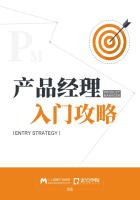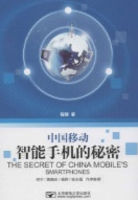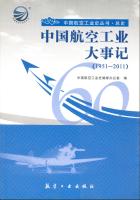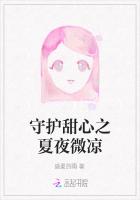已经创建好的演示文稿既可以用于放映,作为观众了解演讲内容的媒介;也可以将演示文稿打印出来,作为演讲稿使用。本章就介绍有关幻灯片放映和打印输出的基本操作。
一、设计幻灯片放映效果
要想在放映幻灯片时得到高质量的放映效果,还必须对幻灯片的放映效果进行设置,这包括设置放映的动画效果、与其他幻灯片或演示文稿的链接和放映时幻灯片的切换方式等。
*+,-。/012345
幻灯片放映时,如果没有设置动画效果,则每张幻灯片的标题和文本内容包括图片、图表等都会一次性显示出来,没有层次感,观看效果不佳。因此,设置幻灯片的动画效果是十分必要的。这里主要介绍使用“自定义动画”命令设置动画效果的内容。具体操作如下:
(1)显示幻灯片:在普通视图中显示要设置动画效果的幻灯片。
(2)打开“自定义动画”对话框:单击“幻灯片放映”菜单中的“自定义动画”命令,打开“自定义动画”对话框。
“检查动画幻灯片对象”框中显示的是当前幻灯片的内容组成、要进行动画设置的对象,目前显示幻灯片的内容包括“标题”和“文本”两部分,现在要设置动画效果的对象是前面打钩的“标题”部分。要设置“文本”部分的动画效果,单击前面的复选框打上对钩即可。右边是当前幻灯片的缩图。
(3)设置动画效果:下面介绍如何使用自定义动画对话框进行有关设置。
对话框的下半部分有四个选项卡。“顺序和时间”选项卡设置的主要内容有:各部分的动画放映顺序(一般是先标题后文本和各种对象)、启动动画的方式(一般是单击鼠标放映动画),还可以单击上、下“移动”按钮调整幻灯片某个部分的放映顺序。“效果”选项卡设置的主要内容有:动画的类型和放映动画时的声音、动画播放后屏幕的变化等,这些设置只要单击各个选项框后面的下拉按钮(一个黑色三角),然后在出现的下拉菜单中单击所需的项目即可。当前选择的动画效果是“水平百叶窗”,放映时的声音是“打字机”。而图表效果主要是对幻灯片中的图表的动画效果进行设置。
(4)预览和确认设置结果:单击“预览”按钮,可以先看一下前面设置的动画效果,如果不满意,可以重新进行设置;如果满意,单击“确定”按钮即可。
还有一种创建一些基本动画的快速方法:就是使用“幻灯片放映”菜单中的“预设动画”命令,但是这个命令只能依次设置每一个部分的动画效果。
()*+,-。/0
PowerPoint中的动作按钮是一种现成的按钮,可以进行放映动作的控制与跳转,单击设置的动作按钮,可以呈现“按下”的效果。设置动作按钮的具体操作如下:
(1)选择幻灯片:选中要设置动作按钮的幻灯片。
(2)选择并插入动作按钮:单击“幻灯片放映”菜单,移动鼠标到“动作按钮”命令上,出现“动作按钮”子菜单,单击选中所需的按钮,如“第一张”按钮。此时回到幻灯片中,鼠标指针变为十字形状,在合适的位置单击左键,即可插入动作按钮。
(3)设置动作按钮链接:此时会出现“动作设置”对话框,可在其中设置有关选项,包括链接到另一张幻灯片、运行某个程序或播放声音等。“超级链接到”选择框下显示的是“第一张”,这是插入“第一张”动作按钮(图中有下角的图标)的结果。
如果不需进行其他设置,单击确定即可完成添加动作按钮操作。这就意味着在幻灯片放映到加入动作按钮的幻灯片时,用户只要单击动作按钮,就可按照上面设置的链接方式立即切换到第一张幻灯片进行放映。如果不想回到第一张幻灯片而是想继续放映下去的话,只要不单击动作按钮即可。
(12345678
在幻灯片放映时,可以跳到另一张幻灯片、另一个演示文稿、Office的Word和Excel文档,甚至可以链接到Internet、单位网站或电子邮件地址,这些都可以通过创建超级链接来实现。创建了超级链接的文本下面会出现下画线,并且以配色方案制定的颜色显示。但是超级链接只是在运行幻灯片放映时才能被激活使用。创建超级链接的具体操作如下:
(1)选定对象:选定用于实现超级链接的文本或对象。如果是文字,最好选中这些文字。
(2)打开“插入超级链接”对话框:单击“插入”菜单中的“超级链接”命令,出现“插入超级链接”对话框。
(3)选择链接转到的对象:在上面的对话框中,可以根据需要进行有关内容的设置,并选择各种链接转到的对象。
“要显示的文字”后面选项框中显示的是幻灯片中带有链接设置的文字,以下画线标识。如果在第一步中已经选择了文本内容,此时就会出现在框中,“政府信息化”。如果事先没有选择文本,单击“屏幕提示”,根据提示输入文本内容确定即可。
在对话框的左侧给出了四种“链接到”的对象,这里主要介绍链接到当前和其他演示文稿中的某张幻灯片的操作。
要链接到当前演示文稿中的某张幻灯片,单击“本文档中的位置”选项,然后在“请选择文档中的位置”列表框中选择要链接的幻灯片,单击确定即可。
要链接到另一个演示文稿中的某张幻灯片,单击“原有文件或Web页”选项,再单击“浏览目标”下的“文件”按钮,出现“链接到文件”对话框。在其中找到含有要链接到的幻灯片的演示文稿类型文件,双击打开,该文件名会自动写入“请键入文件名或Web页名称”下的输入框中。单击右边的“书签”按钮,会出现“在文档中选择位置”对话框,单击选中要链接到的幻灯片的标题,最后单击“确定”即可。
()*+,-。/0123
所谓幻灯片的切换效果,就是在放映幻灯片时切换到下一张幻灯片的方式。这可以通过“幻灯片切换”命令来完成,具体操作如下:
(1)打开“幻灯片切换”对话框:单击“幻灯片放映”菜单中的“幻灯片切换”命令,打开“幻灯片切换”对话框。
(2)设置切换效果:“效果”项目下方的图片是对设置效果进行预览的按钮,单击图片即可预览设置的效果;图片下面的选择框是用来设置切换的特殊效果的,单击后面的下拉按钮,然后在其中单击某个效果即可。“换页方式”下面有两个选项,其中“单击鼠标换页”是设置通过单击鼠标切换幻灯片。“声音”项用来设置切换幻灯片时是否配上声音效果,单击后面的下拉按钮,然后在其中单击某个效果即可。
(3)选择效果应用范围:上述切换效果设置完后,单击“应用”按钮,设置的切换效果将仅对当前幻灯片有效;单击“全部应用”按钮,则设置的切换效果将用于所有的幻灯片。
二、放映幻灯片
到目前为止,我们主要介绍了演示文稿幻灯片的制作方法。而幻灯片的放映,则是展示制作成果来进行演讲的最后一步。不过,还可以进行一些有关设置,以便更好地完成幻灯片的放映工作。
*+,-。/012
设置放映方式有时候是十分必要的。因为系统默认的放映方式是由演讲者放映。如果不采取这种放映方式,就得重新对放映方式进行设置。具体操作如下:
(1)打开“设置放映方式”对话框:单击“幻灯片放映”菜单中的“设置放映方式”命令,打开“设置放映方式”对话框。
(2)设置放映方式:主要有三个方面的内容,一是“放映类型”选项,用来设置采用哪种形式放映,根据需要可以单击每个选项前边的选择框来选定;二是“幻灯片”选项,选择放映的范围;三是“换片方式”选项,选择切换幻灯片的方法,排练时间是指事先指定每张幻灯片的不同放映时间,以便控制放映速度,不过一般采用“人工”换片方式方便一些。选择好各项之后单击确定即可完成设置。
*3,-。45/6789:
有时并不需要放映每张幻灯片,可以设置将其隐藏起来;需要时,可以再让这些幻灯片显示出来。这可以通过设置显示或隐藏幻灯片来实现。具体操作如下:
(1)选中幻灯片:单击选中要设置显示/隐藏的幻灯片。已经设置隐藏的幻灯片,在幻灯片浏览视图中,会在其右下角出现一个隐藏标记,2、3号幻灯片。
如果要选择对多张幻灯片进行设置,按住Shift键,再单击各个幻灯片即可。
(2)设置显示/隐藏幻灯片:单击“幻灯片放映”菜单中的“隐藏幻灯片”命令,即可给所选的幻灯片添加/取消隐藏标记,从而设置其“显示/隐藏”方式。设置取消隐藏方式后,幻灯片的隐藏标记随之会被取消。
()*+,-。/01%&;;amp;$’
自动运行的演示文稿,是不需要专人播放幻灯片就可以沟通信息的绝佳方式。比如需要在展览会场,或者在会议中的某个摊位,或者在展台上放映幻灯片,如果无人监控,都可以设置可自动运行的演示文稿,放映时可使大多数控制都失败,观众只能观看,不能对演示文稿进行改动。而等到放映结束,都会重新开始再次放映。
完整设置自动运行,需要使用不同的命令分两个部分进行,包括设置放映方式和设置放映时间。
1.设置放映方式
(1)选择幻灯片视图:要自动运行有关设置。
(2)设置自动运行的放映方式:单击“幻灯片放映”菜单中的“设置放映方式”命令,单击选中“在展台浏览(全屏幕)”方式即可。此时“循环放映,按Esc键中止”命令会自动被选中。
2.设置放映时间
要设置的放映时间包括整个演示文稿的放映时间和每张幻灯片放映的间隔时间。必须设置幻灯片放映时切换的间隔时间,否则,除非创建了超级链接,单击鼠标不会产生任
何反应,幻灯片也不切换。
设置放映间隔时间的方法有两种。
第一种方法:人工设置时间间隔。具体操作步骤如下:
(1)选择幻灯片:在普通视图或幻灯片浏览视图中选择要设置时间的幻灯片。
(2)设置时间间隔:单击“幻灯片放映”菜单中的“幻灯片切换”命令,在“换页方式”下单击“每隔”选项,然后输入幻灯片放映时在屏幕上显示的秒数即可。如果希望在单击鼠标和经过设定时间间隔后都能换页,同时选中“单击鼠标换页”和“每隔”复选框,这两个切换方式较早发生者优先。
(3)设置应用范围:如果要将此时间间隔用到所有幻灯片上,单击“全部应用”按钮;否则单击“应用”。
第二种方法:排练时自动设置时间间隔。具体操作步骤如下:
(1)激活排练方式:单击“幻灯片放映”菜单中的“排练计时”命令,激活排练方式。此时幻灯片开始进行放映彩排,出现“预演”工具栏。
(2)选择时间:在“预演”工具栏会显示播放每张幻灯片的持续时间,放映下一张时单击“下一项”按钮,重新开始计时,同时也就选择了间隔时间。排练过程中还可以单击工具栏中的“暂停”、“重复”按钮,以控制排练过程。放映到最后一张,出现提示信息对话框,如果接受这次排练的结果,单击“是”;否则单击“否”重试一次。
这时,在幻灯片浏览视图中,会在幻灯片的左下角显示每张幻灯片的时间间隔。
使用上述两种方法,可以设置好每张幻灯片放映时显示在屏幕上的时间,也就等于设置了整个演示文稿放映的时间。
三、放映演示文稿幻灯
放映演示文稿的方法非常简单,用户可以选择两种方式,一是在打开演示文稿的方式下放映,另一种就是在不打开演示文稿的方式下放映。
在打开演示文稿的方式下放映共有三种方法:
一是单击“幻灯片视图切换”工具栏中的“幻灯片放映”按钮,文稿将从当前幻灯片开始放映。
二是直接按键盘上的F5键,文稿将从第一张幻灯片开始放映。
三是单击“幻灯片放映”菜单中的“观看放映”命令,文稿也从第一张幻灯片开始放映。
不打开演示文稿放映幻灯片是比较快捷的放映方式,一般可用两种方法:
一是通过“我的电脑”或“资源管理器”找到要放映的演示文稿,将鼠标指针指向其文件名单击右键,然后在快捷菜单中单击“放映”命令即可。
二是将演示文稿存放为以放映方式打开的类型进行放映,只需打开演示文稿后单击“文件”菜单中的“另存为”命令,在“保存类型”中选择“PowerPoint放映”即可。这种类型的文件的图标不同于演示文稿类型,属于快捷方式类型的图标;鼠标指向文件名时显示的类型也不是“Microsoft PowerPoint演示文稿”,而是“Microsoft PowerPoint幻灯片放映”。放映这种类型的演示文稿时,只需双击其图标即可。
四、打印幻灯片
有时用户需要将演示文稿打印出来,作为讲稿供演讲者和观众使用。完成这项工作必须要进行打印的有关设置,方可获得满意的打印效果。
()*+,-。
打印稿通常都是黑白文稿,而幻灯片组成的演示文稿则大多是彩色稿,因此要先将打印稿设置为黑白颜色。具体操作如下:
(1)打开演示文稿:先打开要进行设置的演示文稿。
(2)设置黑白效果:单击“视图”菜单中的“黑白”命令,可将幻灯片中的彩色内容全部按黑白稿显示,用户可以对其黑白效果进行调整,满意后再选择打印。
(3)取消黑白效果:在已设置为黑白效果的文稿中再重复第二步的操作,即可重新将文稿中的幻灯片恢复为原先设置的彩色效果。
不过如果要求不是很高的话,一般不使用上述方法设置,而是直接在打印设置中进行。
(/012-。
页面设置是打印前的准备工作,具体操作如下:
(1)打开“页面设置”对话框:单击“文件”菜单中的“页面设置”命令,打开“页面设置”对话框。
(2)进行页面设置:在页面设置对话框中,进行有关设置。“幻灯片大小”用来选择想制作的幻灯片的种类,单击下拉按钮再单击其中的选项即可;如果选择了自定义,可以自己输入幻灯片的高度和宽度值。“方向”项设置文稿中的幻灯片、备注页、大纲或讲义的方向,当前默认的是幻灯片为水平方向(横向),备注、讲义和大纲为垂直方向(纵向)。设置完毕单击确定即可。
*+,-。/0
与Word等Office文档不同,PowerPoint中并没有打印预览。因此要设置打印的有关选项,只需使用打印命令就可以了。具体操作如下:
(1)打开演示文稿:首先打开需要进行打印设置的演示文稿。
(2)打开打印对话框:单击“文件”菜单中的“打印”命令,打开打印对话框。
(3)设置打印选项。
“打印范围”中,“全部”选项指定打印全部的幻灯片;“当前幻灯片”则指定打印屏幕显示的这张幻灯片;“自定义放映”则指定只打印用户设置了自定义放映的幻灯片;而“幻灯片”选项则用来指定所需打印的任意幻灯片的范围,后面的例子是指打印编号为1、3和5至12号的幻灯片。
“份数”选项中,“打印份数”指定所需的打印份数,单击后面的增、减按钮或是直接输入数字即可选定;而“逐份打印”项一般均默认选中,打印时每一页打印完所需份数后,再打印下一页。
“打印内容”设置要打印的演示文稿组成部分,单击后面的下拉按钮,可以选择打印幻灯片、讲义、备注页和大纲视图中的任何一个内容。但是只有选择了“讲义”选项,才可以对要打印的讲义内容在“讲义”选项中进行设置,包括“每页(打印的)幻灯片数”、“(在纸张上排列的)顺序”等。
如果是黑白打印,在左下角可以选择“灰度”或“纯黑白”选项。选择“灰度”选项,可以按最佳状态打印文稿内容;选择“纯黑白”选项,则把所有的灰色部分变为黑或白进行打印。
选择“根据纸张调整大小”选项,可以设置在打印时缩、放幻灯片视图,以使其大小适合纸张的页面。这一选项不会改变演示文稿中幻灯片的尺寸。
选择“幻灯片加框”选项,则可以给幻灯片、讲义和备注页的打印内容加上一个细线边框。
(4)确认开始打印:选择完毕,单击确认即可开始打印。